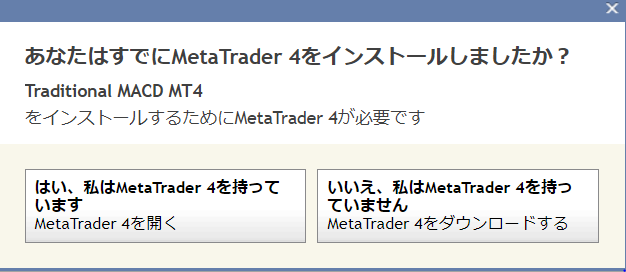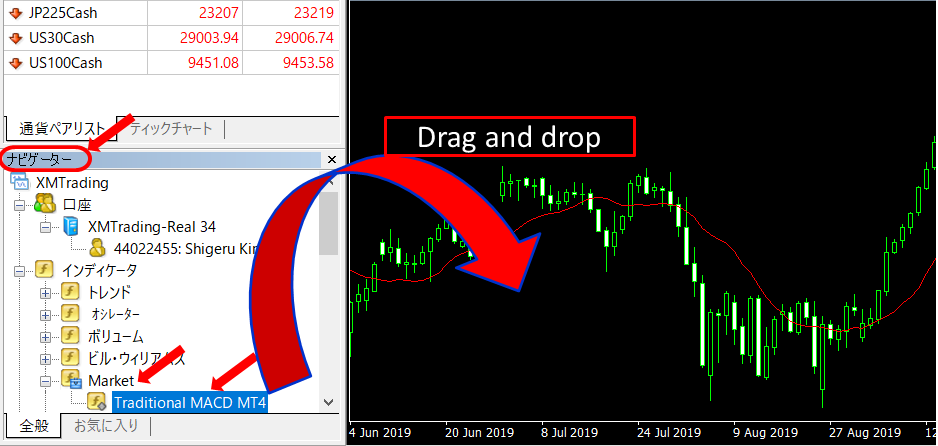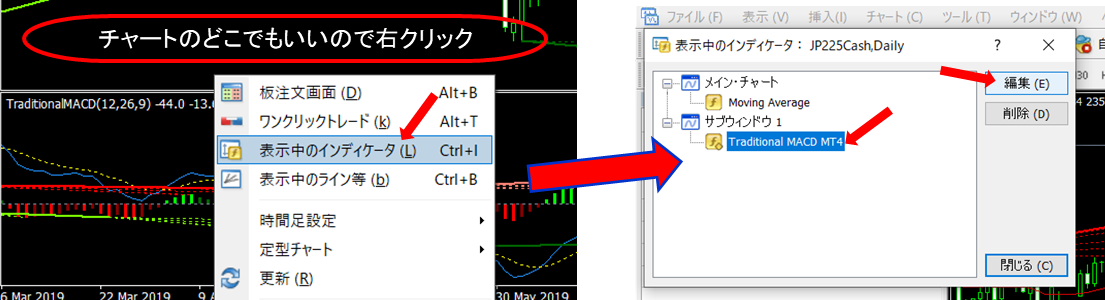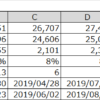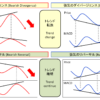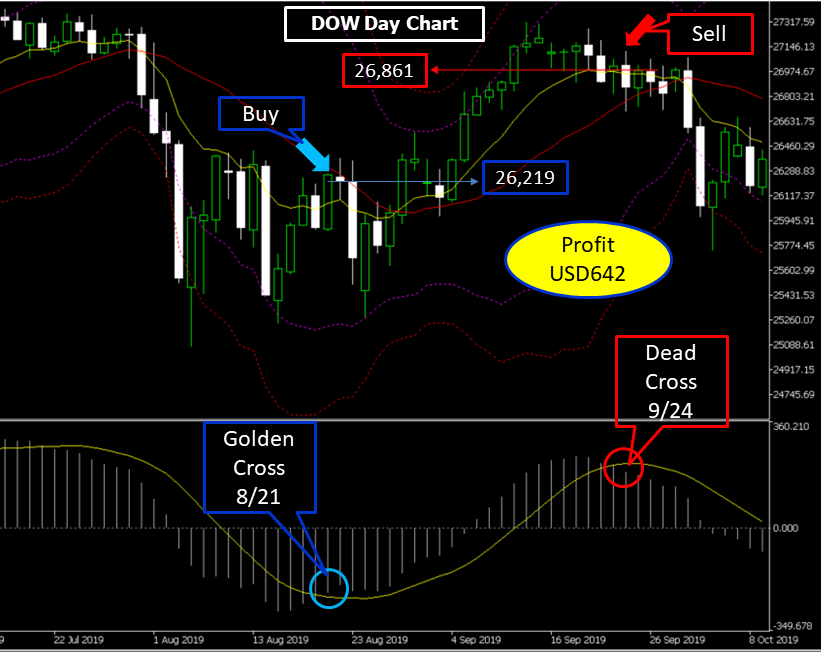MACDのヒストグラムをMT5/MT4で表示する方法
MT5のMACDが一般的な表示と異なる部分
MT5/MT4にデフォルトで入っているMACDは一般的に知られているMACDの表示と異なります。主な違いは2つ。
1:MACDの値からシグナルの値を引いた値のヒストグラムの表示がない
2:MACDの表示がヒストグラム形式になっている
このためMT5やMT4でデビューしたトレーダーさんがWebでMACDのことを調べようと思ったら表示形式が違うためにきちんと理解できないという現象や、一般的な形式で見ていたトレーダーさんがMT5を使うと混乱する、ということが起きてしまいます。今日はこれを解決する方法を記したいと思います。
※ちなみに上記1は一般的にヒストグラムと呼ばれるものです。ヒストグラムは表示形式のことなのでなんか変な感じがしますが。。。
MACDを線表示させヒストグラムも表示させる方法
一番簡単な方法はこちらの動画で説明しています。
MACDを線表示させたうえでヒストグラム(というか正確にはOsMAですね)を表示させる方法です。
MQL5のマーケットのアプリを利用する方法
上の動画の方法が一番早いですがアプリを使うとOsMAのヒストグラムに色の変化をつけることができます。こちらの方法も紹介しておきます。
MQL5からアプリをダウンロードする
以下から “Traditional MACD” という名のアプリをダウンロードします。
※MT5とMT4でリンクが異なりますのでご注意ください。
https://www.mql5.com/ja/market/product/2593 をクリック(MT5用)
https://www.mql5.com/ja/market/product/4720 をクリック(MT4用)
画面の右端にこのような表示が出るので ダウンロード をクリック
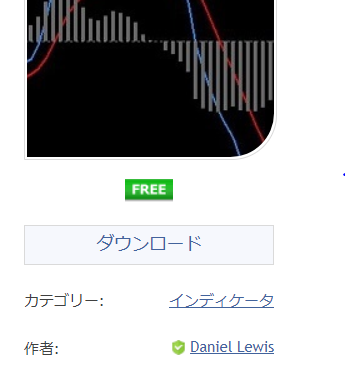
次に以下の表示が出るので [Meta Trader4/5を開く] をクリック ※MT5の場合は文字はMT5になります。
以下の表示で [ Meta Trader を開く ] をクリック
音が鳴ります。MT5もしくはMT4にダウンロードされたことを知らせるサインです。
MT5/MT4を設定する
続いてMT4/5を確認します。以下のように [ナビゲーター] → [Market] から [Traditional MACD] を見つけてチャートの上にドラッグアンドドロップしてください。
すると以下のようなMACDが現れます。(OKを求められたらOKで進みます)
これでMACD(青)、シグナル(黄色)、ヒストグラム(緑と赤)が見えるようになります。
さらにこのアプリではヒストグラムを使ったダイバージェンスとリバーサルも表示してくれています。
このダイバージェンスを使う場合はそのまま表示させてもいいでしょう。
アプリの設定をする
ちなみに以前の記事MACDの売買サイン:ダイバージェンス/リバーサルで紹介したダイバージェンスはヒストグラムではなくMACDを使用したダイバージェンスなのでここに表示されているものとは違いますのでご注意ください。(とは言えこの”ヒストグラム”のダイバージェンスが有効な場合もあります。)
これを消すにはチャートのどこでもいいので右クリック([CTRL]+[I]でも表示可能) → [Traditional MACD]を選択して[編集]
パラメーターの入力タブを選んでDisplay Classic Divergence と
Display Hidden Divergence をともに [False] に変更します。
MT5/MT4オリジナルのMACDと比較してみる
さらにMACDの線の色も変えて、オリジナルのMACDのチャートも一緒に表示下のものを比較してみましょう。
オリジナルが上、今回のアプリTraditional MACDが下です。ヒストグラムの形が異なることに気づくと思います。
このヒストグラムは MACD-シグナル から算出されていますので実はクロスオーバー、いわゆるゴールデンクロスとデッドクロスが見やすくなるんです。
図の水色の〇部分を見てください。デッドクロスになった瞬間にヒストグラムの色が緑から赤に変わってますよね。またMACDも線表示なのでクロスオーバーが見やすくなります。
そしてMACDとシグナルの差が縮まってくる様子もヒストグラムの方が圧倒的にわかりやすくなっています。水色の〇の手前に注目してください。MACDの山の頂上とヒストグラムの山の頂上の位置を比較するとヒストグラムの山の頂上の方が早く出ています。なのでMACD-シグナルのヒストグラムは先行指標としても活用されることがあります。
ヒストグラムを見ながら「もうそろそろトレンドがチェンジしそうだ」という視点を持ちながら次の展開に備えるなどに活用できると思います。
■記事のMT5とデータはXM Trading社のものを使用しています↓
■口座開設の方法はこちらの記事を参照ください → XM Tradingの口座開設方法